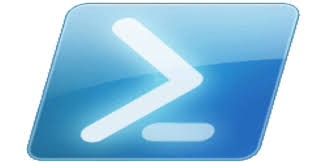El comando DATE muestra o establece la fecha del sistema. Si el comando DATE se utiliza sin parámetros mostrará la fecha actual del sistema y pedirá que introduzca una nueva fecha, si no se introduce una nueva fecha se mantendrá la fecha actual.
date [/t | < mes-día-año >]
Parámetros
| Parámetro | Descripción |
| < mes-día-año > | Establece la fecha especificada, donde el mes es el mes, es el día y año es el año (dos o cuatro dígitos). |
| /t | Muestra la fecha actual sin mostrar el prompt para introducir una nueva fecha. |
| /? | Muestra la ayuda del comando en el símbolo del sistema. |
Observaciones
Para poder cambiar la fecha del sistema se debe tener permisos de administrador.
El separador para los valores de día, mes y año puede ser uno de los siguientes caracteres, el punto < . >, el guion < - > o la barra < / >.
Los valores válidos para los días son del 1 al 31 y para los meses son del 1 al 12.
Los valores válidos para el año son entre 1980 y 2099, si se utilizan dos dígitos los valores entre 80 y 99 corresponden a los años desde 1980 a 1999.
Ejemplos
Para mostrar la fecha actual del sistema
c:\>date /t
Para cambiar la fecha actual del sistema
c:\>date 07/05/2015
c:\>date 07-05-2015
c:\>date 07.05.15
Para mostrar la fecha actual del sistema seguido del prompt para cambiar la fecha.
c:\>date
La fecha actual es: 17/01/2017
Escriba la nueva fecha: (dd-mm-aa) _